QQ邮箱独立密码怎么设置取消?取消qq邮箱独立密码方法图解
发布时间:2016-12-22 来源:查字典编辑
摘要:最近有网友问小编,你知道“QQ邮箱独立密码怎么取消?”,每次进入邮箱都需要单独输入密码,感觉很麻烦,因此想要取消掉,...
最近有网友问小编,你知道“QQ邮箱独立密码怎么取消?”,每次进入邮箱都需要单独输入密码,感觉很麻烦,因此想要取消掉,但不知道如何操作。
通常来说,对于设置了QQ邮箱独立密码的朋友,QQ密码将不能登录邮箱,也就是说每次进入QQ邮箱,都需要输入独立密码验证,尽管使用上显得不那么方便,但可以防止您的QQ账号被盗后,依旧保障邮箱安全。不过,如果您所在网络环境足够安全或者没有什么重要邮件需要保护的话,就不需要额外的密码保护了。之前一键设置的用户,可以在登录后进入"设置"清除独立密码。以下是具体教程。
一、首先通过QQ面板,进入QQ邮箱,进入之后,首先点击左侧的,使用独立密码登陆,如下图所示:
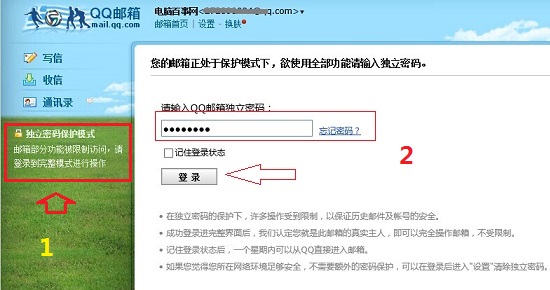
二、登陆成功后,点击顶部的“设置”,然后切换到“账号”设置选项,在下面就可以找到“取消独立密码”选项,我们点击进入,如下图所示:
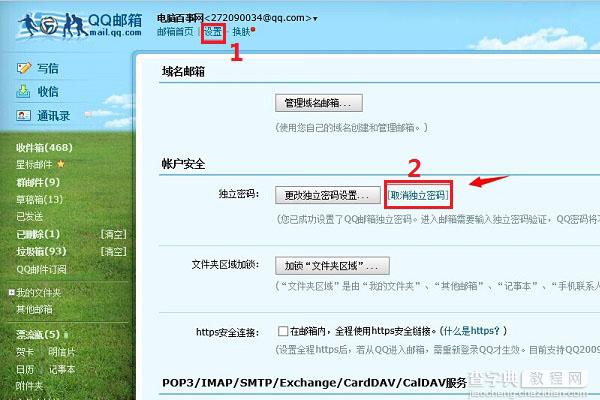
三、最后我们需要再次输入一次独立邮箱密码,以确认取消QQ邮箱密码,填写完成后,点击下方的确定即可取消qq邮箱独立密码了,如下图所示:
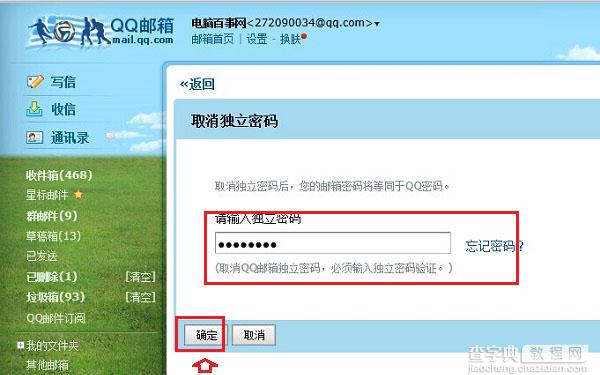
编后语:在QQ邮箱独立密码的保护下,为了保证历史邮件及帐号的安全,许多操作都受到限制,如果用户对于网络安全或者邮件安全很放心,则可以按照以上方法取消,步骤基本就以上三步,相信每个用户,通过本文都可以学会。


